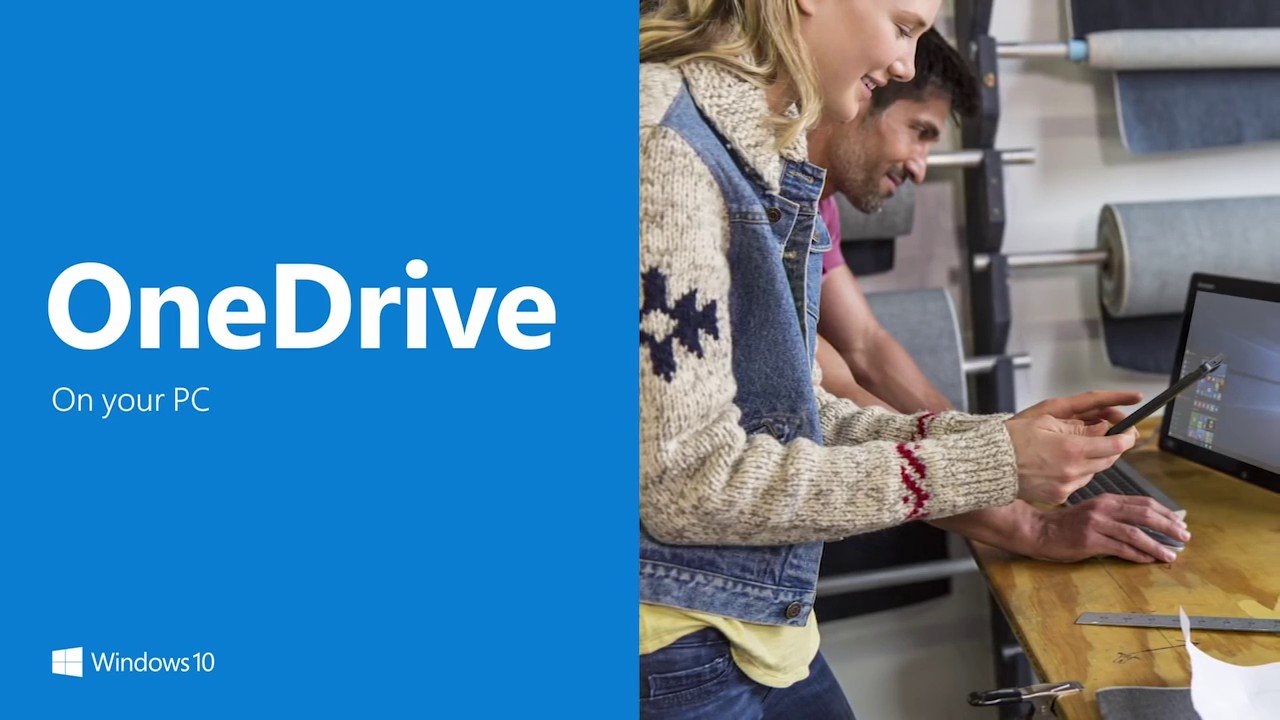Windows 10 zeigt standardmäßig keine Bibliotheken in der linken Seite des Explorer an, anders als Windows 7. Wir zeigen euch, wie ihr die Bibliotheken nachträglich in Windows 10 anzeigen und ausblenden könnt.
In Bibliotheken könnt ihr verschiedene Ordner auf euer Festplatte aufnehmen. Dort könnt ihr dann die Ordner und deren Dateien unabhängig von ihrem Speicherort organisieren und verwenden. So blendet ihr die Bibliotheken in Windows 10 ein oder aus.
Windows 10: Bibliotheken anzeigen – So geht's
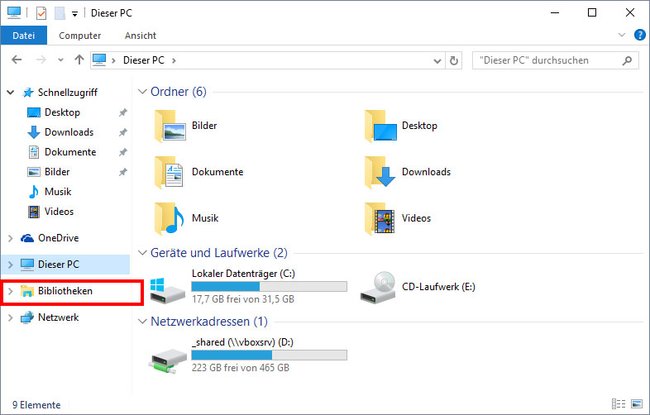
Um in Windows 10 die Bibliotheken anzuzeigen oder auszublenden, macht ihr Folgendes:
- Öffnet den Explorer, indem ihr die Tastenkombination Windows + E drückt.
- Klickt auf das Menü Ansicht und danach auf den Button Optionen am rechten Rand. Die Ordneroptionen öffnen sich.
- Klickt in den Ordneroptionen auf den Tab Ansicht.
- Scrollt in der Liste ganz nach unten bis zur Überschrift Navigationsbereich.
- Setzt ein Häkchen bei Bibliotheken anzeigen. Klickt auf OK.
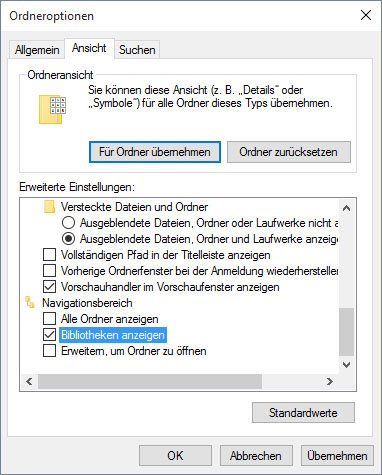
Hinweis: Früher war die Option zum Einblenden der Bibliotheken noch im Tab Allgemein der Ordneroptionen zu finden. Das hat Microsoft aber geändert.
Windows 10 zeigt den Punkt Bibliotheken ab jetzt immer im Navigationsbereich links im Explorer an.
Windows 10: Bibliotheken ausblenden – So geht's
Um die Bibliotheken wieder auszublenden, öffnet ihr die Ordneroptionen des Windows-Explorer wie oben beschrieben und entfernt das Häkchen wieder im Tab Ansicht bei Bibliotheken anzeigen.
Was ihr zu Windows 10 wissen solltet: